身为一位熟练运用苹果电脑的专家级用户,针对"Mac硬盘格式化以及重装系统"的议题,我积累了深厚的技术储备和实际操作经验。以下,我将会对Mac硬盘格式化的必要性、具体操步骤、须知的事项,还有重装操作系统后的优化设置,进行详尽解答,以期协助广大读者能够从容应对各类Mac设备的维护及管理问题。
为什么需要Mac硬盘格式化
首先,我们需要深入研究一些用户为何需要对Mac硬盘进行格式化处理。长期使用Mac产品时,可能出现系统运行缓慢、存储空间不足及软件程序异常等诸多问题。此时,硬盘格式化能够有效地删除所有数据和文件,重设系统至初始状态,恢复至出厂状况,进而提高系统的运作效能与稳定性。
坚决执行Mac硬盘格式化前的重要步骤——备份关键数据!因格式化操作将抹去硬盘中的所有私人信息,包括文本文档、图像、视频等。故务必在此过程开始前,把重要数据备份至外置存储设备或云端服务以防万一,避免触发无法挽救的数据遗失状况的发生。
如何格式化Mac硬盘
在此进阶篇章中,笔者将为大家详细阐述在Mac系统环境中,如何精确执行硬盘格式化操作。路径为“应用程序”\-“实用工具”,其中查找“磁盘工具”并启动。接着,选择待格式化的硬盘,然后在面板上选择“抹掉”选项,静候片刻即可完成硬盘格式化。
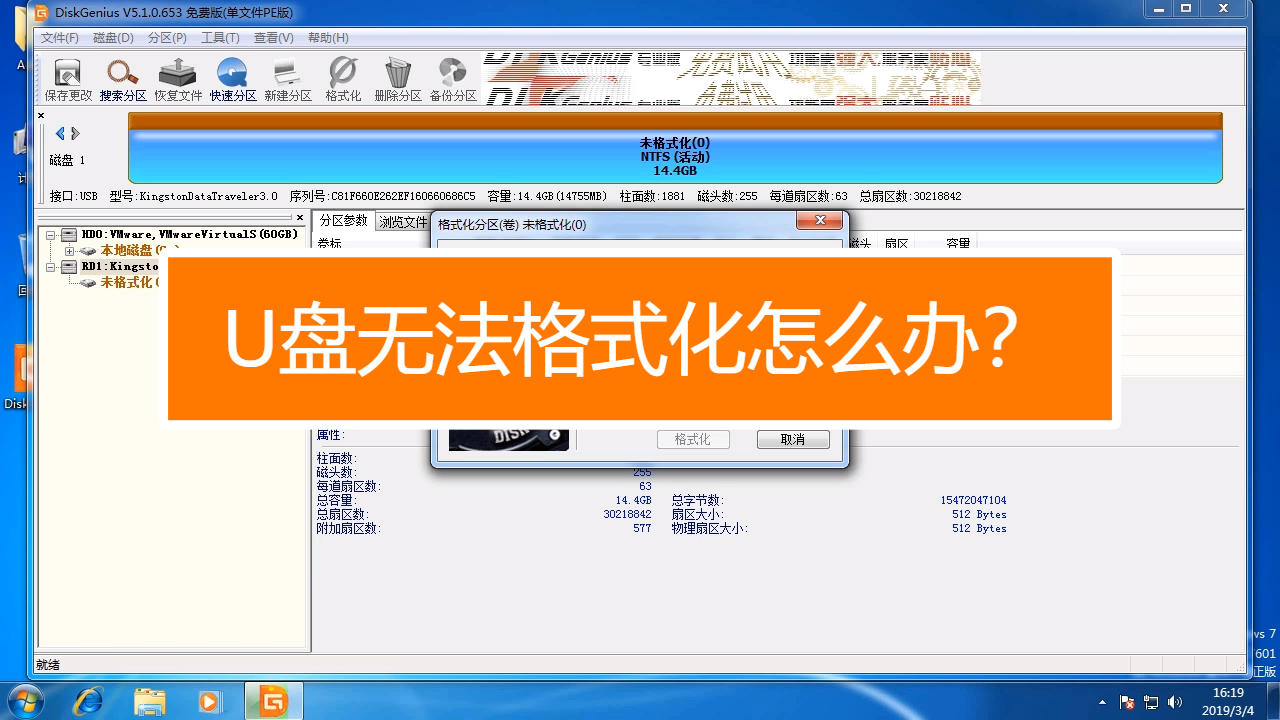
在此弹出窗口内可设定新硬盘之名称与格式(推荐使用APFS或Mac OS Extended)以及方案(建议选用GUID分区图)。轻触“抹掉”键便可启动格式化进程。此阶段的耗时视具体情况而定,敬请耐心等待至操作完毕。
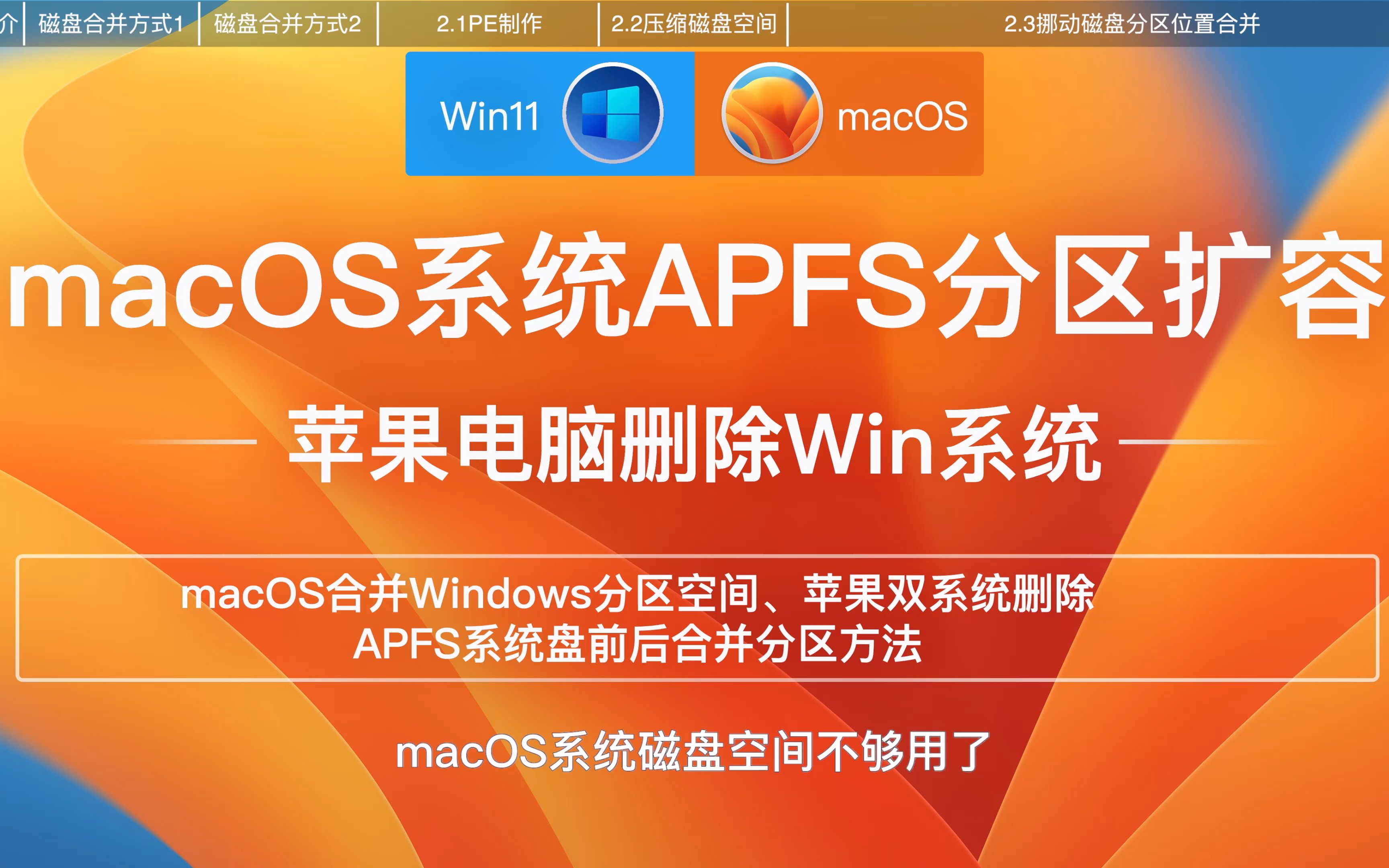
注意事项

在执行Mac硬盘格式化操作时,需特别关注以下两点:第一,务必事先做好重要资料的备份工作,以防万一造成数据丢失;二,选择文件系统及其方案时应审慎考虑,因不同状况须应用适宜之方法,符合实情为上策。
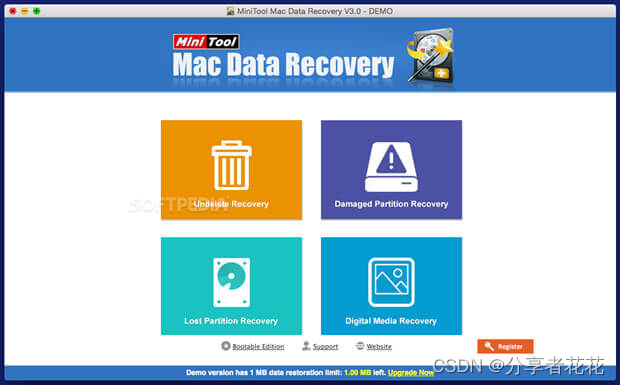
在全程的格式化执行中,确保维持设备供电及网络正常运作,以防意外断电及网络中断酿成操作失误。成功格式化之后,务必第一时间升级系统与应用程序,同时将关键数据备份至新系统之中。
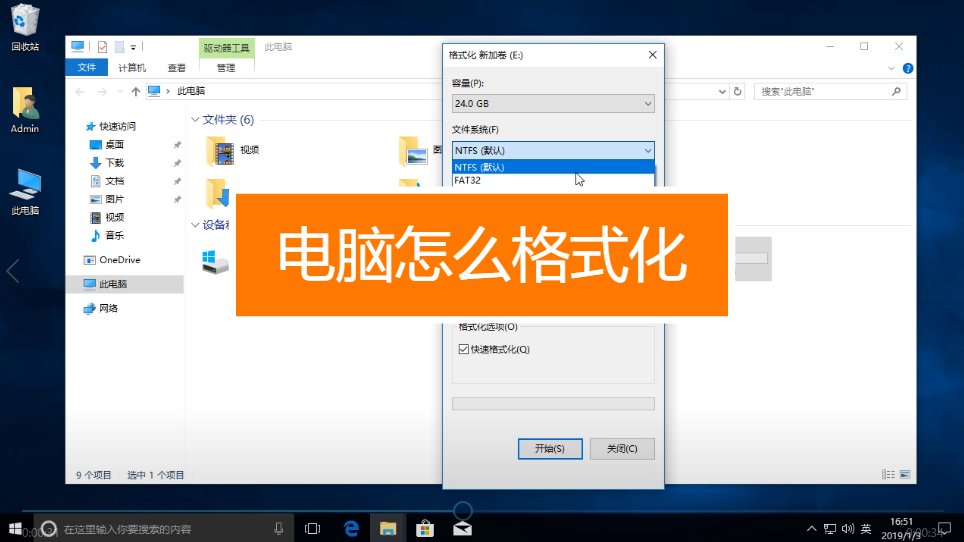
重新安装系统

在完成Mac硬盘格式化之后,即进入了系统重装阶段。用户可利用macOS恢复功能或创建启动盘进行操作。首先,在设备关机状态下同时按住Command和R键,引导至恢复模式。随后选中“重新安装macOS”选项即可启动系统安装程序。
安装期间需稍作等待以便顺利完成进度条。成功后按照指引进入初始调试环节,接着载入Apple ID账号进行激活操作。随后可根据自身需求选取所要的应用程序进行下载,并同步恢复先前储存的重要文件资料。
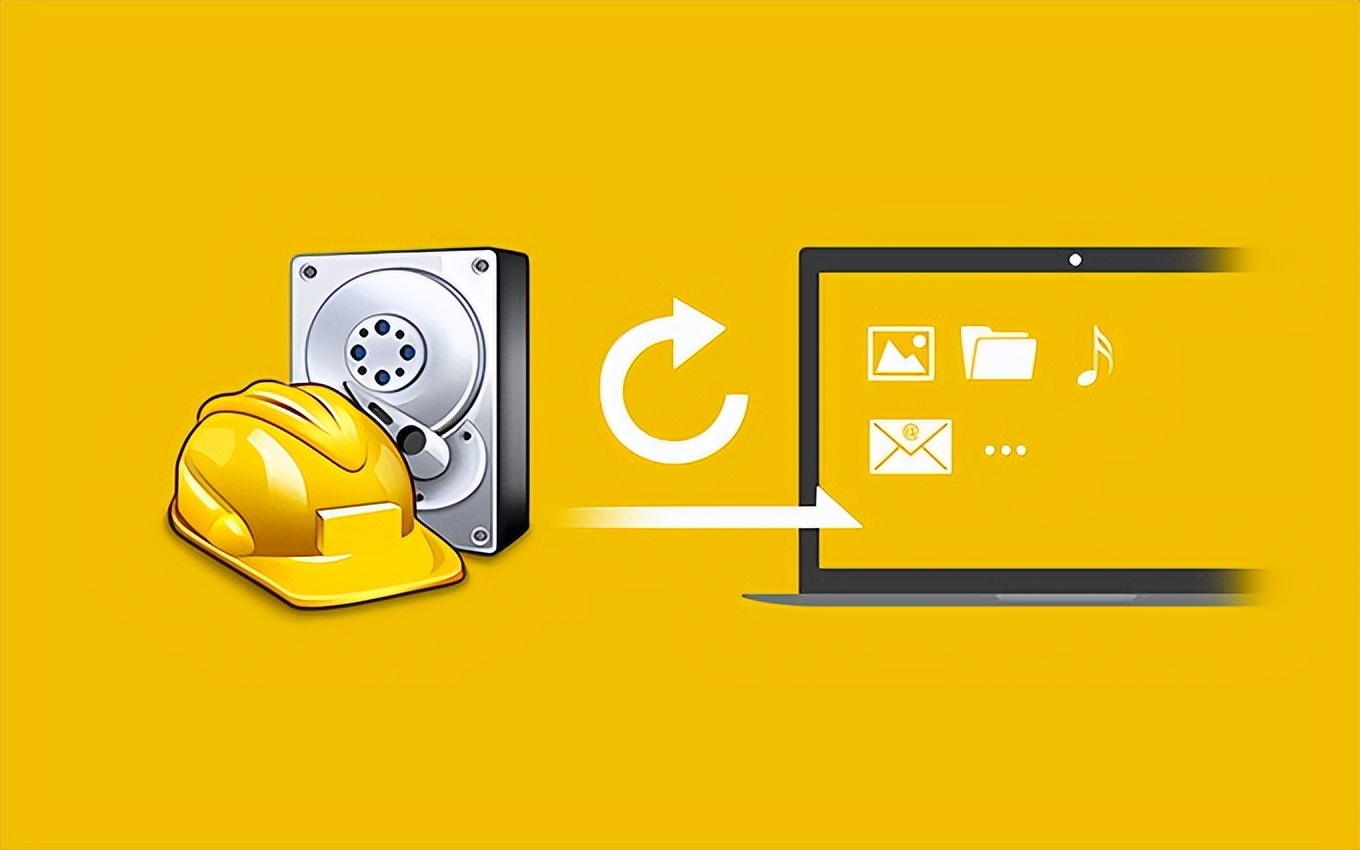
优化设置
最终,经历了重装之后的系统仍需进行特定优化调整,以增强用户体验。譬如删除无关文件,精简启动项目,以及升级驱动程序等举措。同时,杀毒软件的部署和内存管理的优化同样有助于维护系统稳定工作。
此外,为了提高运行效率、保护系统安全,我们强烈建议定期清理缓存文件、升级系统补丁,维持良好操作习惯,以避免因过度安装第三方软件或浏览未知网站而遭受网络攻击和应用程序中毒等困境。
通过上述步骤及策略指导,我们坚信各位读者能更为娴熟地掌握如何对Mac硬盘进行格式化以及重装系统的技术要领,从而顺利应对各类电脑维护及管理问题。









